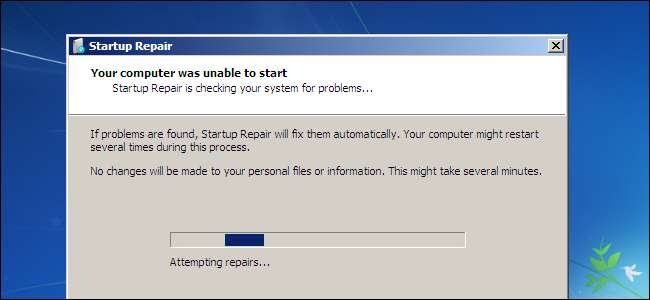
หาก Windows เริ่มต้นไม่ถูกต้องคุณมักจะสามารถใช้เครื่องมือ“ การซ่อมแซมการเริ่มต้นระบบ” ในตัวเพื่อแก้ไขได้ เครื่องมือการกู้คืนนี้จะสแกนพีซีของคุณเพื่อหาปัญหาเช่นไฟล์ระบบที่หายไปหรือเสียหาย ไม่สามารถแก้ไขปัญหาฮาร์ดแวร์หรือปัญหาในการติดตั้ง Windows ได้ แต่เป็นจุดเริ่มต้นที่ดีในการเริ่มต้นหากคุณประสบปัญหาในการบูตเข้าสู่ Windows
เครื่องมือนี้พร้อมใช้งานใน Windows 7, 8 และ 10 คุณสามารถเข้าถึงได้จากเครื่องมือการกู้คืน Windows ในตัว (หากสร้างอย่างถูกต้อง) สื่อการกู้คืนหรือแผ่นดิสก์การติดตั้ง Windows
เรียกใช้ Startup Repair จากเมนู Boot ของ Windows
ใน Windows 8 หรือ 10 คุณมักจะเห็น เมนูตัวเลือกการบูตขั้นสูง หาก Windows ไม่สามารถบู๊ตได้อย่างถูกต้อง คุณสามารถเข้าถึง Startup Repair ได้โดยคลิก Troubleshoot> Advanced Options> Startup Repair บนเมนูนี้
Windows จะขอรหัสผ่านจากคุณและพยายามซ่อมแซมพีซีของคุณโดยอัตโนมัติ
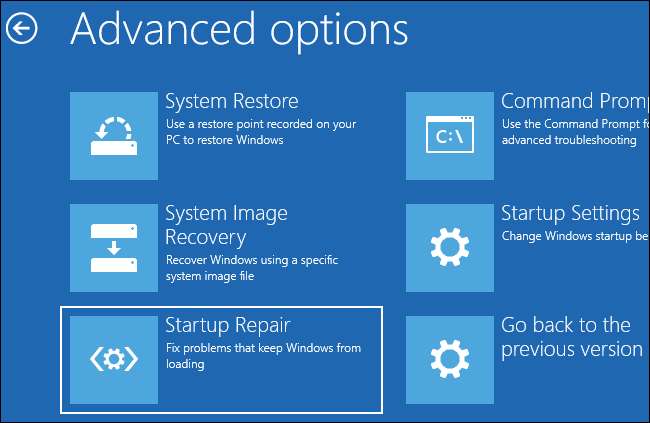
ใน Windows 7 คุณมักจะเห็นหน้าจอ Windows Error Recovery หาก Windows ไม่สามารถบู๊ตได้อย่างถูกต้อง เลือก“ เปิดการซ่อมแซมการเริ่มต้นระบบ (แนะนำ)” บนหน้าจอนี้เพื่อเรียกใช้การซ่อมแซมการเริ่มต้นระบบ
Windows จะแจ้งให้คุณใส่รูปแบบแป้นพิมพ์ชื่อผู้ใช้และรหัสผ่านสำหรับพีซีของคุณ หลังจากนั้นให้เลือกตัวเลือก“ เปิดการซ่อมแซมการเริ่มต้นระบบ (แนะนำ)” Windows จะพยายามค้นหาและแก้ไขปัญหาที่ทำให้พีซีของคุณไม่สามารถบู๊ตได้
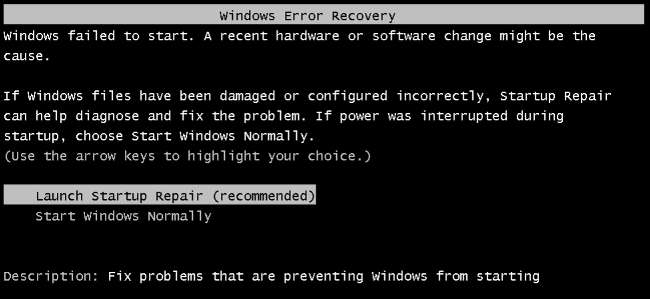
หาก Windows 7 ไม่สามารถบู๊ตได้อย่างถูกต้องและไม่แสดงหน้าจอการกู้คืนข้อผิดพลาดคุณสามารถเข้าใช้งานได้ด้วยตนเอง ขั้นแรกให้ปิดคอมพิวเตอร์ลงจนสุด จากนั้นเปิดเครื่องและกดปุ่ม F8 ต่อไปในขณะที่บู๊ต คุณจะเห็นหน้าจอตัวเลือกการบูตขั้นสูงซึ่งเป็นตำแหน่งที่คุณจะเปิดใช้งาน โหมดปลอดภัย จาก. เลือก“ ซ่อมคอมพิวเตอร์ของคุณ” และเรียกใช้การซ่อมแซมการเริ่มต้น
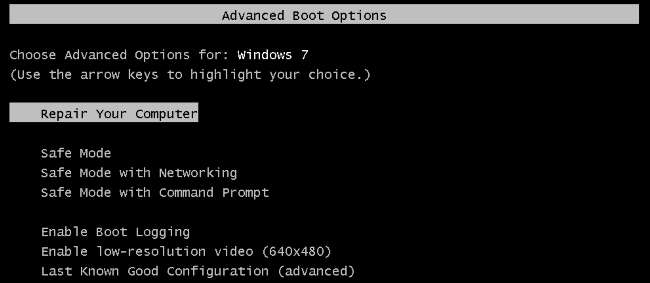
ในบางกรณีตัวเลือกการซ่อมแซมการเริ่มต้นระบบใน Windows 7 อาจไม่พร้อมใช้งาน คุณอาจได้รับแจ้งว่าคุณต้องใช้แผ่นติดตั้ง Windows เพื่อซ่อมแซมคอมพิวเตอร์ของคุณแทน
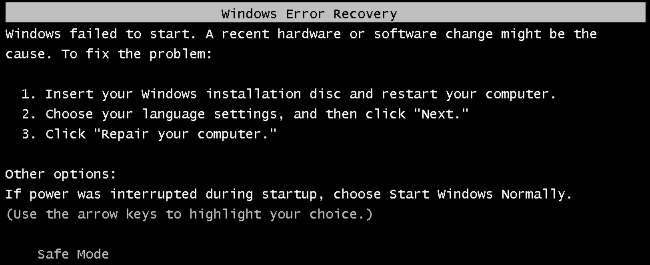
เปิดการซ่อมแซมการเริ่มต้นจากดิสก์ซ่อมแซมระบบหรือไดรฟ์กู้คืน
หาก Windows บูตไม่ถูกต้องและไม่ยอมให้คุณใช้ตัวเลือกการซ่อมแซมการเริ่มต้นระบบเมื่อบูตคุณสามารถเรียกใช้การซ่อมแซมการเริ่มต้นระบบจากดิสก์ซ่อมแซมระบบหรือไดรฟ์กู้คืน
หากคุณยังไม่ได้สร้างแผ่นดิสก์ซ่อมแซมระบบหรือไดรฟ์กู้คืนคุณสามารถทำได้จากคอมพิวเตอร์เครื่องอื่นที่ใช้ Windows เวอร์ชันเดียวกันที่บูตไม่ถูกต้อง ตัวอย่างเช่นหากพีซี Windows 7 ของคุณบูตไม่ถูกต้องคุณสามารถสร้างแผ่นดิสก์การกู้คืนบนพีซีเครื่องอื่นที่ใช้ Windows 7 และใช้เพื่อแก้ไขปัญหาได้
Windows 7 อนุญาตให้คุณเท่านั้น สร้างแผ่นดิสก์การกู้คืนโดยเขียนซีดีหรือดีวีดี . Windows 8 และ 10 ช่วยให้คุณสามารถ สร้างไดรฟ์กู้คืน USB หรือเขียนแผ่นดิสก์การกู้คืน แล้วแต่คุณจะชอบ
ที่เกี่ยวข้อง: สร้างดิสก์ซ่อมแซมระบบใน Windows 7
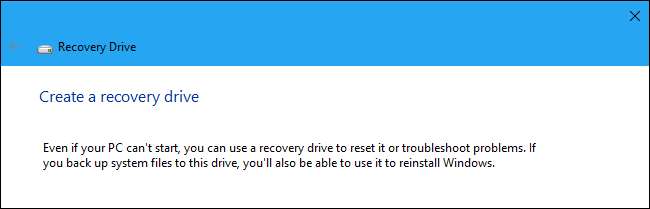
ที่เกี่ยวข้อง: วิธีบูตคอมพิวเตอร์จากดิสก์หรือไดรฟ์ USB
เมื่อคุณสร้างดิสก์ซ่อมแซมระบบหรือไดรฟ์กู้คืนแล้วให้ใส่ลงในพีซีที่บูตไม่ถูกต้องและ บูตจากแผ่นดิสก์หรือไดรฟ์ USB . คุณจะได้รับแจ้งให้เลือก Windows เวอร์ชันที่ติดตั้งไว้และคุณจะเห็นเครื่องมือเดียวกันกับที่คุณสามารถเข้าถึงได้ตามปกติจากเมนูการบูต เลือก“ Startup Repair” เพื่อดำเนินการซ่อมแซมการเริ่มต้นระบบ
สื่อการกู้คืนนี้จะช่วยให้คุณสามารถ ใช้ System Restore กู้คืนคอมพิวเตอร์ของคุณ โดยใช้การสำรองข้อมูลอิมเมจระบบ คุณได้สร้างไว้ก่อนหน้านี้และ เรียกใช้ Windows Memory Diagnostic เพื่อตรวจสอบปัญหา RAM ของคอมพิวเตอร์
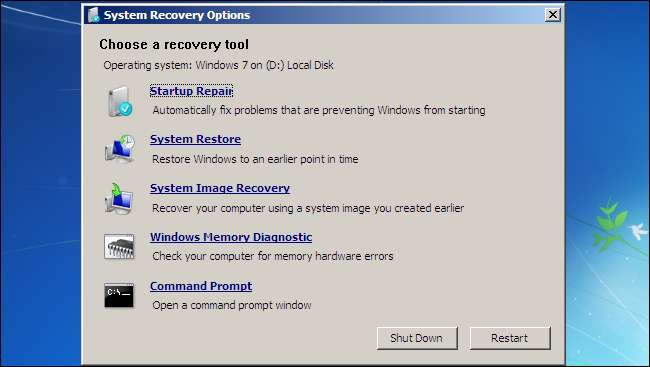
เปิดการซ่อมแซมการเริ่มต้นจากสื่อการติดตั้ง Windows
ที่เกี่ยวข้อง: จะดาวน์โหลด Windows 10, 8.1 และ 7 ISO ได้ที่ไหนอย่างถูกกฎหมาย
คุณยังสามารถทำได้จากแผ่นดิสก์การติดตั้ง Windows หรือไดรฟ์ USB
หากคุณไม่มีสื่อการติดตั้ง Windows อยู่รอบ ๆ คุณสามารถทำได้ ดาวน์โหลด Windows 7, 8 หรือ 10 ISO จาก Microsoft และเบิร์นลงดิสก์หรือคัดลอกไปยังไดรฟ์ USB ถูกต้องตามกฎหมายอย่างสมบูรณ์
อย่าลืมใช้สื่อที่ตรงกับเวอร์ชันของ Windows ที่คุณกำลังพยายามกู้คืนตัวอย่างเช่นสื่อการติดตั้ง Windows 10 สำหรับพีซี Windows 10 หรือสื่อการติดตั้ง Windows 7 สำหรับพีซี Windows 7
ใส่แผ่นดิสก์หรือไดรฟ์ USB ลงในคอมพิวเตอร์ที่ไม่สามารถบู๊ตได้อย่างถูกต้องและ บูตจากอุปกรณ์ .
ใน Windows 8 หรือ 10 ให้คลิกตัวเลือก“ ซ่อมแซมคอมพิวเตอร์ของคุณ” แทน“ ติดตั้งเดี๋ยวนี้” ในหน้าจอโปรแกรมติดตั้ง จากนั้นเลือก Troubleshoot> Startup Repair เพื่อเรียกใช้การซ่อมแซมการเริ่มต้น
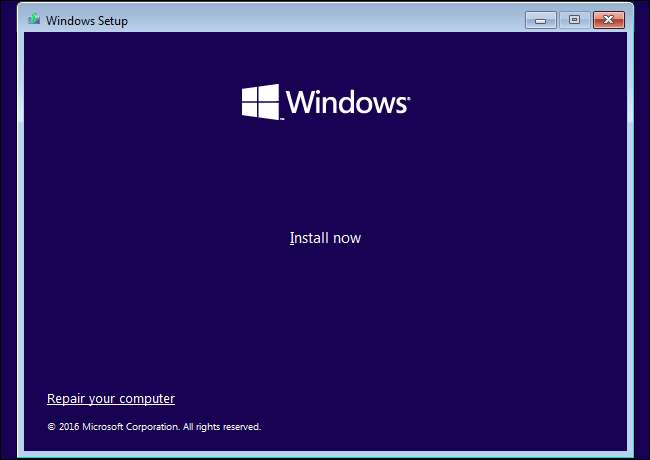
ใน Windows 7 คุณจะเห็นลิงก์ "ซ่อมคอมพิวเตอร์" ในที่เดียวกัน คลิกที่นี่และ Windows จะเรียกใช้เครื่องมือซ่อมแซมการเริ่มต้น
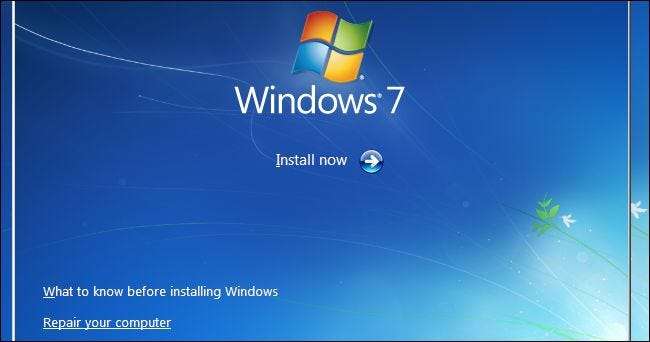
เครื่องมือนี้ไม่สามารถแก้ไขได้ทุกปัญหา ในบางกรณีการติดตั้ง Windows ของคุณอาจเสียหายมากถึงขนาดนั้น กำลังติดตั้ง Windows ใหม่ เป็นทางเลือกเดียว ในกรณีอื่น ๆ แม้การติดตั้ง Windows ใหม่อาจไม่สามารถแก้ปัญหาของคุณได้เนื่องจากอาจเป็นปัญหาทางกายภาพกับฮาร์ดแวร์ของพีซีของคุณ







